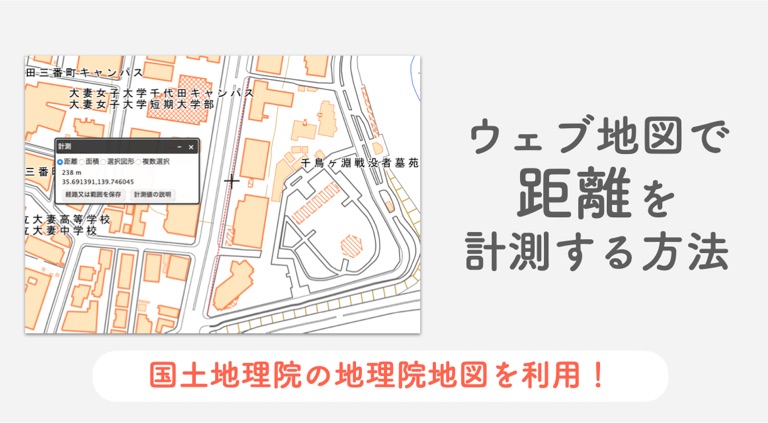ツール
公図ビューアの図面上で「計測」「色塗り」「筆選択保存」の3つのツールが利用できます。
- 計測
図面上の距離と面積を計測できます - 色塗り
筆を1つずつクリックしながら色塗りできます - 筆選択保存
筆を1つずつクリックして選択(複数可)し、選択した筆のDXFファイル保存・GeoJSON形式保存・CSV一覧保存ができます(複数の筆を選択してDXF・GeoJSONに保存するには本機能を使います)

ツールはKouzuキーで利用できます。Kouzuキーの入手方法はこちらをご覧ください。
目次
1. ツールの利用方法
開始方法
まず、以下のように左側にある「ツール」ボタンをクリックします。
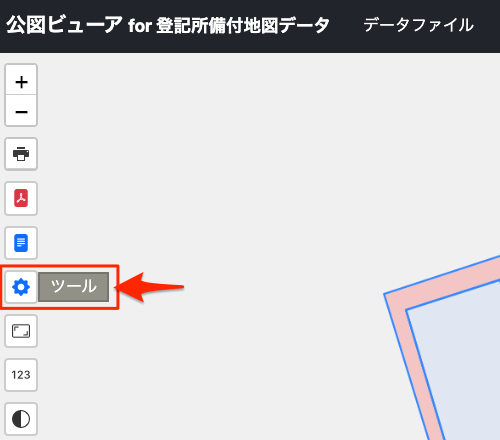
すると以下のようなダイアログが表示されるので、キーを入力して[開始]ボタンをクリックします。キーはKouzuキーを入力しします(キーの入手方法はこちらをご覧ください)。
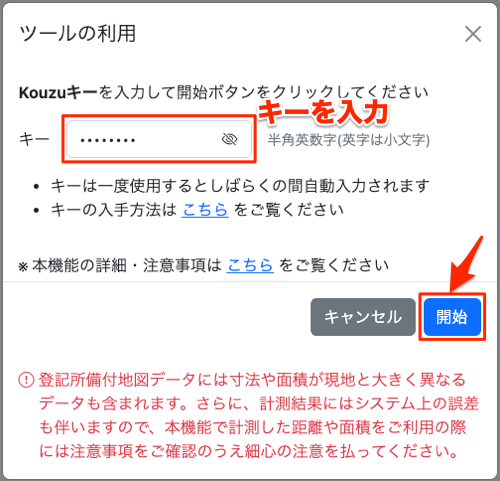
ツールの利用
これで以下のようにツールのメニューバーが表示され、ツールを利用できるようになります。

終了方法
ツール機能を使い終わったら、以下の[終了]ボタンをクリックします。ツールのメニューバーが消え、計測のために描いた線と多角形もすべてクリアされます。

2. [計測]の使い方
[計測]は、マウスで線と多角形を描きながら、任意の区間の距離と領域の面積を計測できるツールです。
ご注意ください
距離と面積は、画面上でクリックした任意の位置で計測します。その際の位置は、画面のピクセル座標から取得するため、同じ箇所をクリックしてもズームレベルで微妙に座標が変わります。そのため、本機能で計測した距離や面積は、あくまでも目安や参考などの精度が要求されない用途に限定してご利用ください。
本ツールは以下の手順で操作します。
計測方法の選択
まず、以下のようにドロップダウンメニューから計測方法を選択します。計測方法は、「距離」「面積」「距離+面積」の3通りの方法があります(「距離+面積」は、距離と面積を同時に計測できます)。
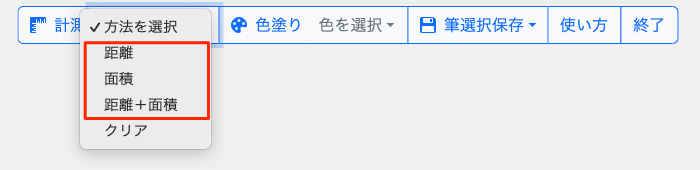
距離・面積の計測方法
計測方法を選択するとカーソルが十字に切り替わるので、以下のように画面上でクリックして線や多角形を描きます。最後の点はダブルクリックするか、最後の点をクリックした後に右クリックします。
※ 描いている途中でキャンセルしたい場合は ESC を押します。

距離は、クリックした点の区間ごとに表示されます。単位は、読み込んだ登記所備付地図データの座標値と同じく「メートル」になります。
面積は、多角形を描き終えると以下のように中心付近に表示されます。距離+面積で計測した場合も同様です。面積の単位は距離がメートルなので「平方メートル」です。

計測結果のクリア
計測で描いた線や多角形をクリアするには、以下のようにドロップダウンメニューからクリアを選択します。この操作を行うと描いた図形はすべてクリアされます。
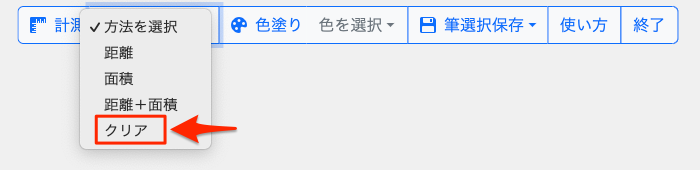
こちらも参考にご覧ください
本ツールで計測した距離とは別に、その公図が実際の寸法とどの程度合っているか比較するために、ウェブ地図でも計測しておくことをおすすめします。方法は以下の記事が参考になります。
3. [色塗り]の使い方
[色塗り]は筆を1つずつクリックしながら指定した色で塗る分けることができるツールです。色塗りした結果は、印刷(ブラウザ)で出力したり、GeoJSON形式保存でGeoJSONファイルに保存できます。
本ツールは以下の手順で操作します。
色塗りする色を選択
ツールのメニューバーの[ 色塗り]ボタンの右にある[色を選択]をクリックすると、以下のように色のリストが表示されるので塗りたい色を選択します。
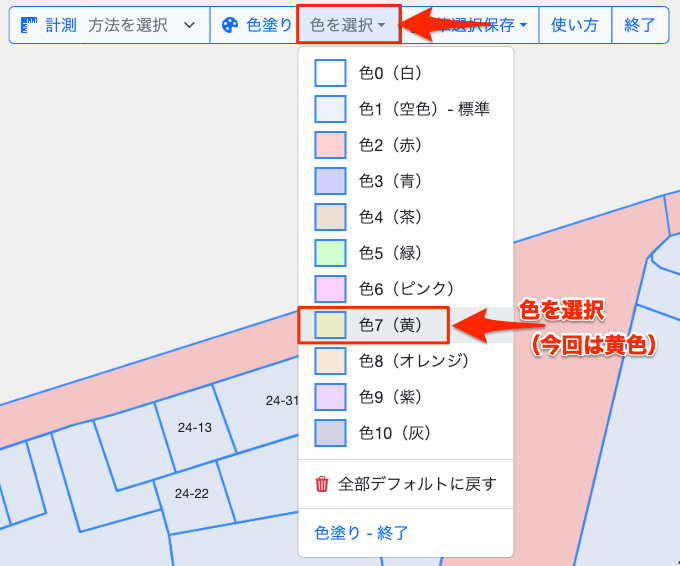
筆をクリックして色塗りする
これで筆を1つずつクリックすると選択した色で色塗りできます。取り消したい場合は、もう一度クリックします(ただし、同じ色でクリックしないと取り消しできません)。
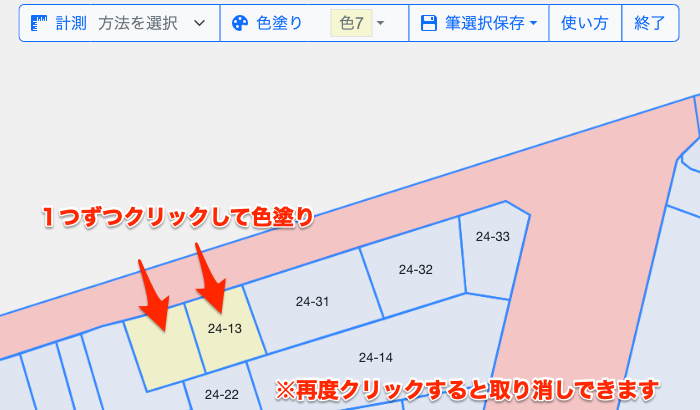
今回は以下のように5筆をクリックして色塗りしてみました。
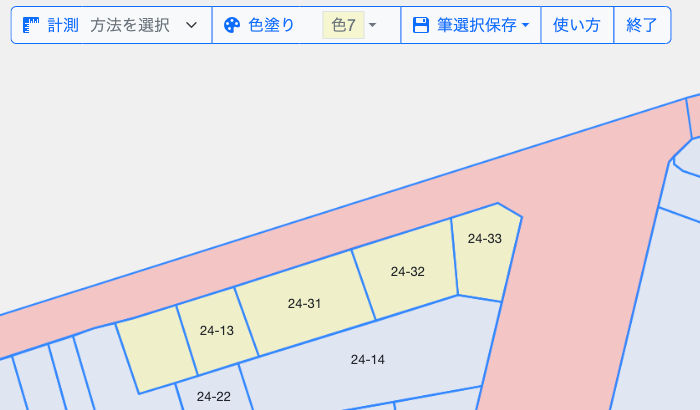
色塗りを終了する
色塗りができたら、色塗りを終了します。終了するには、以下のようにメニューから[色塗り-終了]を選択するか、右上にある「筆の色塗り中」の[X]をクリックします。
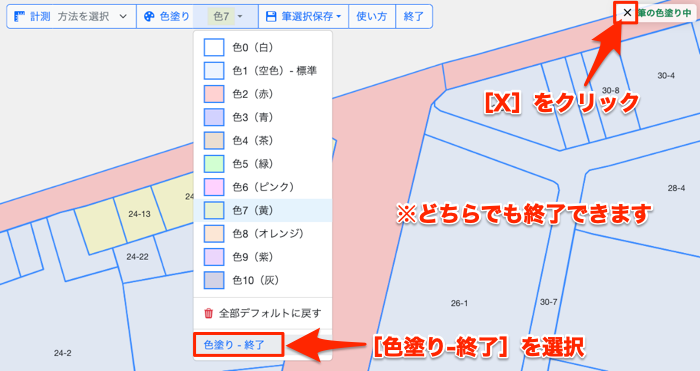
塗った色を全部デフォルトに戻す方法
もしも、色塗りした筆を全部デフォルトの色に戻したい場合は、以下のように色のリストの下にある[ 全部デフォルトに戻す]を選択します。
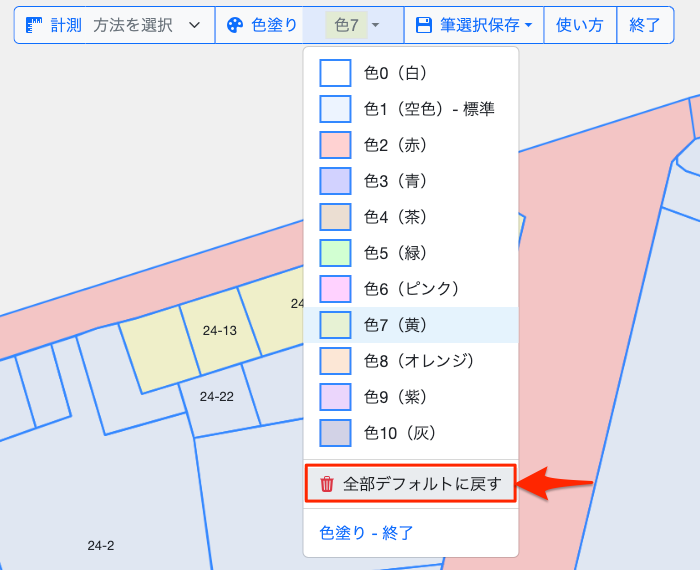
色塗りした内容はすべて消えるので以下のような確認画面が表示されます。確認したら[OK]をクリックします。
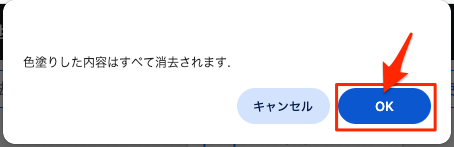
すると以下のように全部の筆の色がデフォルトの色に戻ります。
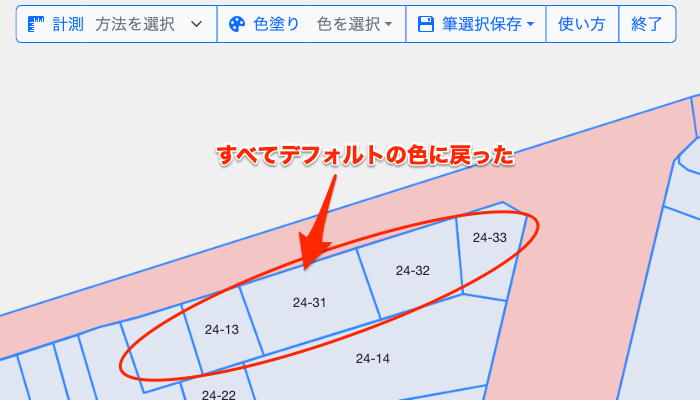
色塗りした結果の保存と読み込み方法
色塗りした結果を保存する方法は、通常通りGeoJSON形式保存を実行するだけです。
以下のように筆を色塗りした状態で左側のGeoJSON形式保存ボタンをクリックします。

すると以下のようなダイアログが表示されるので[保存]をクリックすれば、GeoJSONファイルが保存されます。
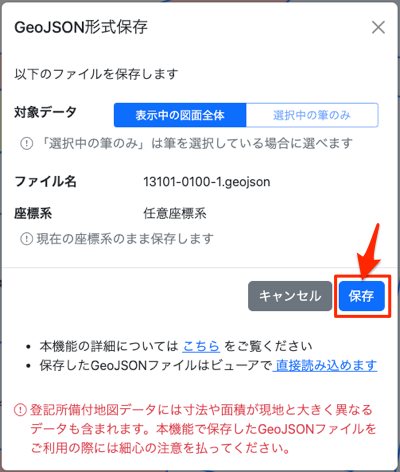
上記で保存したGeoJSONファイルを読み込むには、以下のようなビューアのページを開いてGeoJSONファイルを画面中央の枠内にドラッグ&ドロップします。
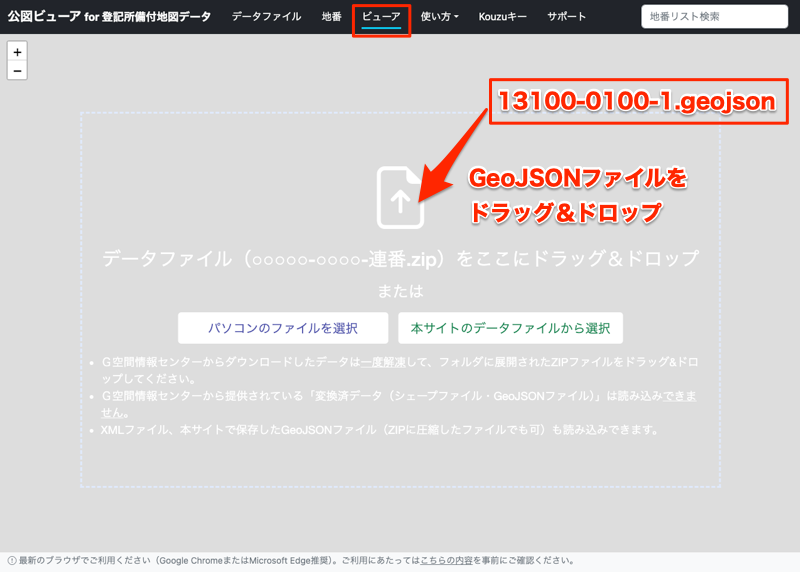
すると以下のようにGeoJSONファイルが読み込まれ、色塗りした筆が再現されているのが確認できます。
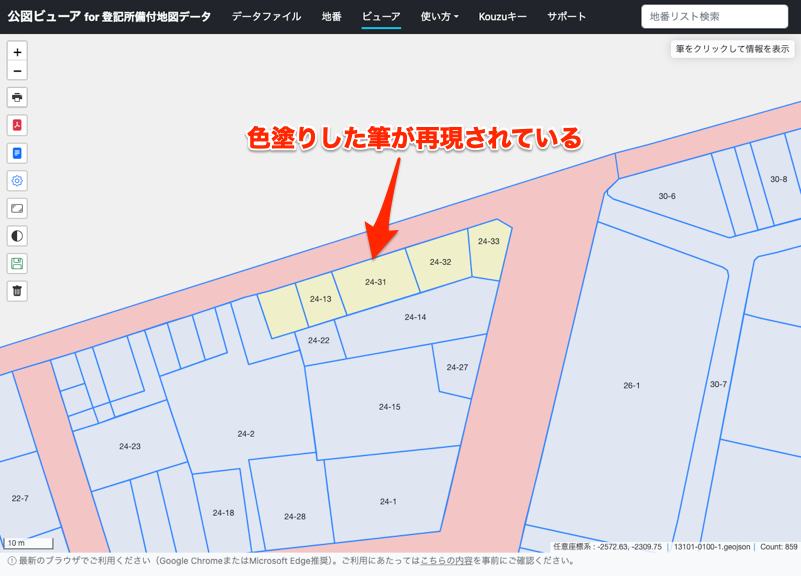
4. [筆選択保存]の使い方
[筆選択保存]は、1つ以上の筆を選択し、DXFファイル保存・GeoJSON形式保存・CSV一覧保存ができるツールです。
本ツールは以下の手順で操作します。
筆選択を開始する
まず、以下のように[ 筆選択保存]ボタンをクリックして、メニューから[筆選択(複数可) - 開始]を選択します。
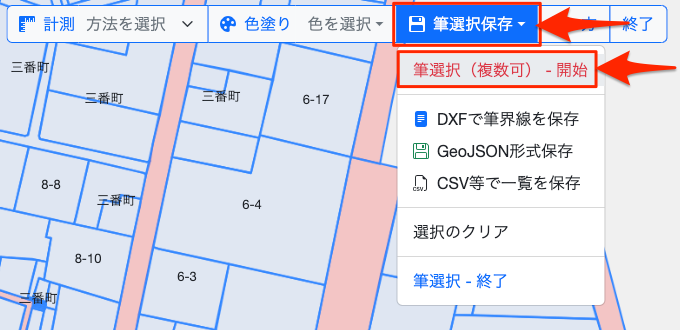
筆の選択
これで筆を1つずつクリックして選択できるようになります。順次クリックすれば複数の筆を選択できます。今回は以下のように4つの筆を選択してみました。

選択した筆の保存
上記の操作で選択した筆は、以下の3つの保存ができます。
- DXFで筆界線を保存
- GeoJSON形式保存
- CSV等で一覧を保存
それぞれ以下のように[ 筆選択保存]ボタンをクリックして表示されるメニューから実行できます。
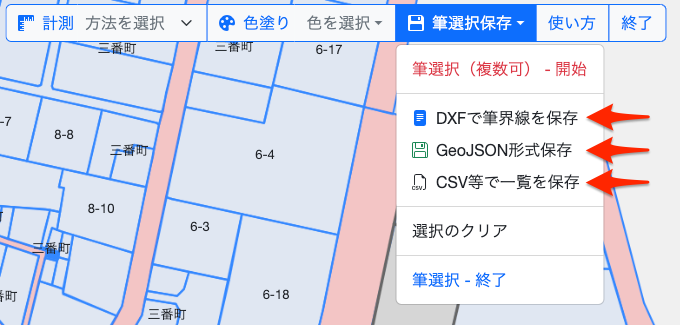
それぞれ以下のようなダイアログが表示されるので[保存]ボタンをクリックするとファイルが保存されます。オプションの設定方法については、DXFファイル保存、GeoJSON形式保存の説明をご覧ください。CSV等についてはこの後説明します。
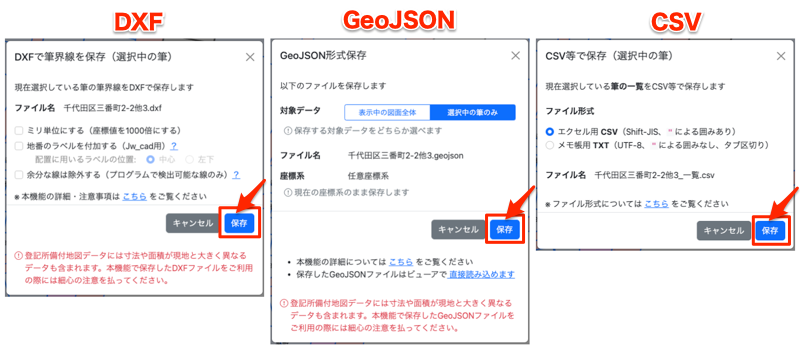
例えば、上の図の状態でDXFファイル保存を行うと以下のようなファイルを保存できます。
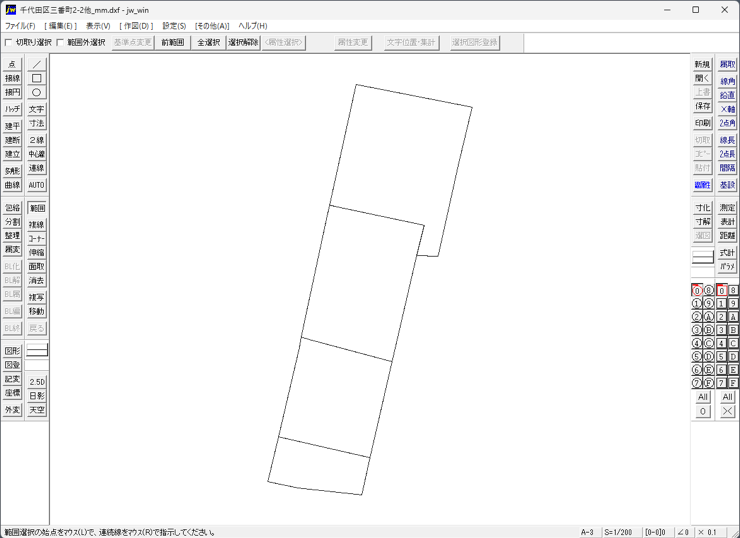
筆選択を終了する
保存作業が完了したら、筆選択を終了します。終了するには、以下のようにメニューから[筆選択-終了]を選択するか、右上にある「筆選択の実行中」の[X]をクリックします。
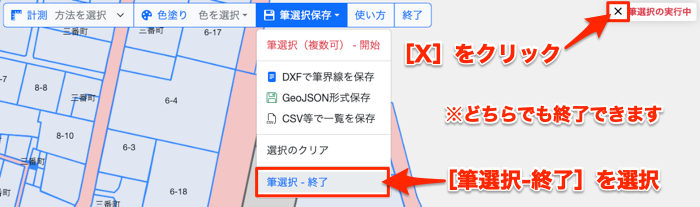
CSV等で一覧を保存するファイル形式について
CSV等で一覧を保存する時のファイル形式は、以下の「エクセル用CSV」と「メモ帳用TXT」の2つから選択できます。
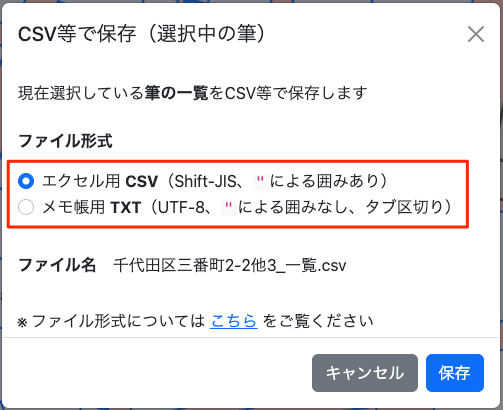
「エクセル用CSV」を選択すると以下のようにカンマ区切りで、選択した筆の一覧が出力されます。それぞれのデータはダブルクウォート " で囲まれ、エンコードはShift-JISで保存されます。

ここで、「地番」データの前には半角スペースを1つ挿入しています。これにより、以下のようにエクセルで開いても日付に自動変換されないようにしています(例えば「2-2」は通常「2月2日」に変換されてしまいます)。
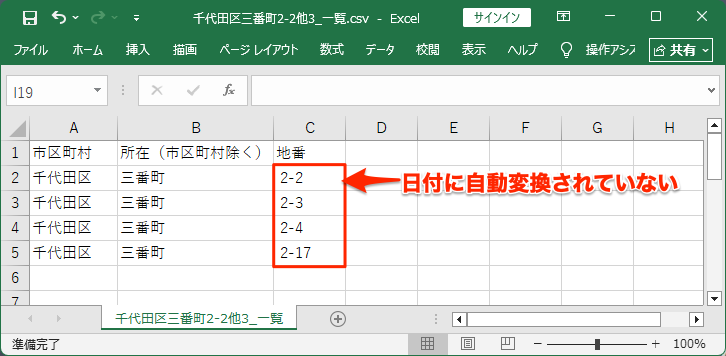
一方、「メモ帳用TXT」を選択すると以下のようにタブ区切りで、選択した筆の一覧が出力されます。ダブルクウォート " による囲みはされず、エンコードはUTF-8で保存されます。
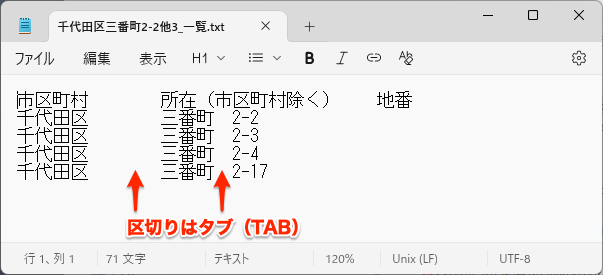
上図のようにタブ区切りだと列が揃うので、データをペーストする時に便利です。
5. 注意事項(ご利用前に必ずご確認ください)
公図ビューアの本ツールの機能は、以下の注意事項をご確認いただき、ご了解いただいた上でご利用ください。また、本ツールの機能のご利用にあたってはKouzuキーを使用しますので、Kouzuキーの注意事項も併せてご確認ください。
- 登記所備付地図データの特徴(精度の低い図面を含む・リアルタイムでない等)を十分に理解した上で適切にご利用ください。
- 本ツールの機能で描いた図形(ライン、ポリゴン等)に表示される距離、面積等は、あくまでも読み込んだ登記所備付地図データの出力画面上で計測した値です。これらの値を、土地の内容を証明する目的に使用することはできません。
- 本ツールの機能で描いた図形(ライン、ポリゴン等)の頂点は、画面上でクリックした点に設置されます。その際に点の位置は、画面のピクセル座標から取得するため、同じ箇所をクリックしてもズームレベルで微妙に座標が変わります。そのため、本機能で計測した距離や面積は、あくまでも目安や参考などの精度が要求されない用途に限定してご利用ください。
- 不具合の修正や機能の改善のために予告なしに改変することがあります。
- ご利用にあたっては、こちらの内容についてもご確認いただき、ご了解いただいた上でご利用ください。当該利用規約に記している通り、本サイト(すべてのツール、コンテンツ、データ等を含む)の使用または使用不可によっていかなる損害が生じた場合でも、弊社はその一切の責任を負いません。
6. バージョンアップ履歴
| バージョン | 年月日 | 内容 |
|---|---|---|
Ver.1.0.0 |
2025/01/20 | 初回リリース |
Ver.1.1.0 |
2025/02/10 | ESCキーで描いている途中の図形をキャンセルできるようになりました。 |
Ver.1.2.0 |
2025/04/05 | 筆の複数選択機能を追加しました。計測ツールはドロップダウンメニューから選択できるようにしました。 |
Ver.1.3.0 |
2025/07/27 | 筆の色塗り機能を追加しました。筆の複数選択機能は「筆の選択モード」に名前を変更しました。 |
Ver.1.4.0 |
2025/09/28 | 色塗り機能と筆選択保存機能の操作を別々にして改良しました。 |
※ 網掛けされているのが現在のバージョンです。